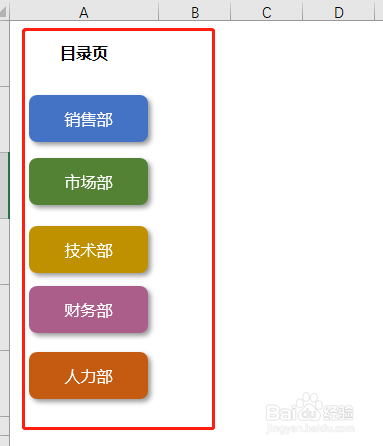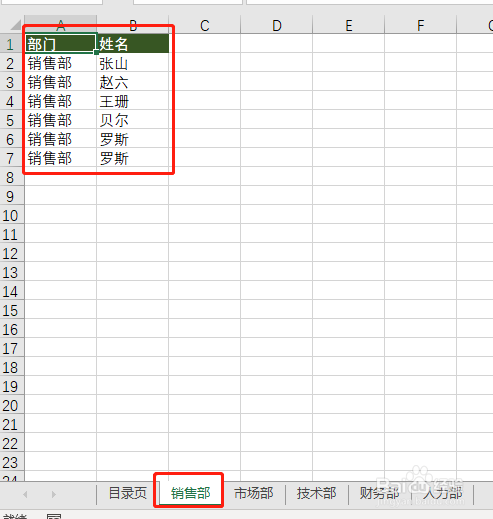1、首先新建一个工作表,命名为“目录页”,并所有的工作表名放置到第一列(工作表名批量获取查看上方的链接👆👆👆)

2、点击【视图】,取消勾选【网格线】

3、点击【插入】→【形状】,选择“圆角矩形”
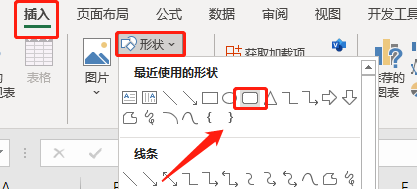
4、在指定位置绘制出圆角矩形
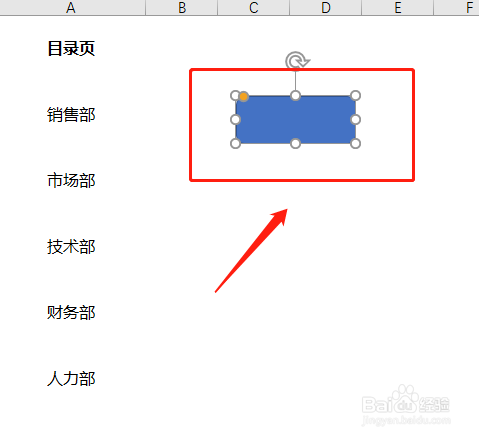
5、点击【格式】→【形状效果】→【阴影】,选择“外部右下”,如下

6、点击【格式】→【形状轮廓】→【无轮廓】
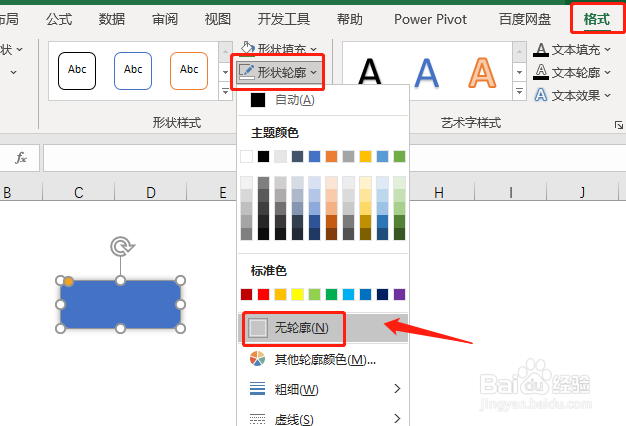
7、复制几个并填充上不同的颜色,同时将工作表名复制到图形内,具体如下
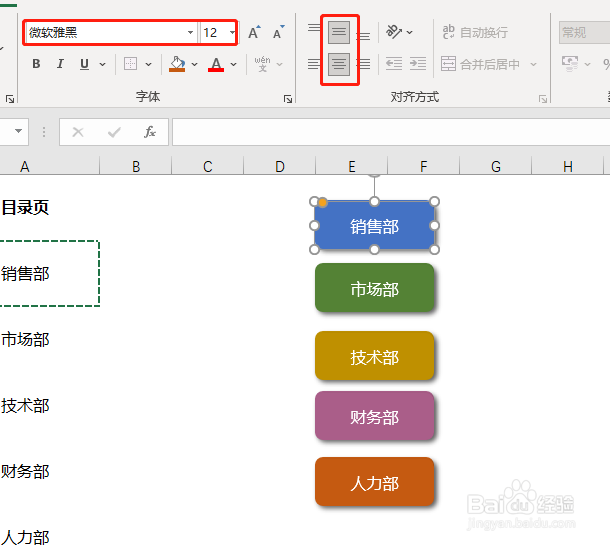
8、点击第一个图形鼠标右击选择【链接】
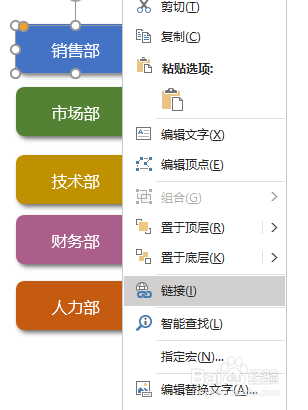
9、点击【本文档中的位置】,选择指定的工作表“销售部”
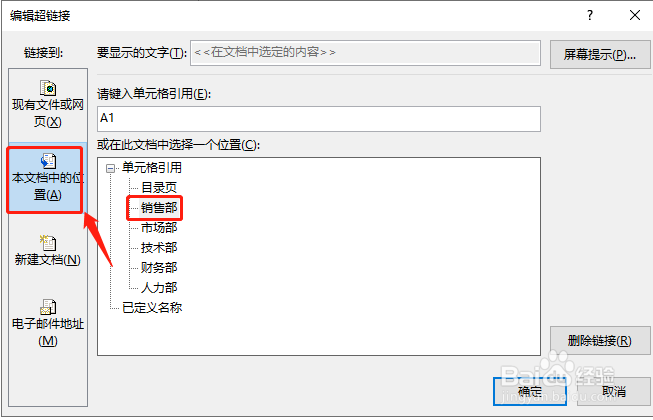
10、其他设置同上,将所有的按钮移动到指定位置,这就完成导航栏目录页的设置啦,点击按钮就可以跳转到指定的工作表哦